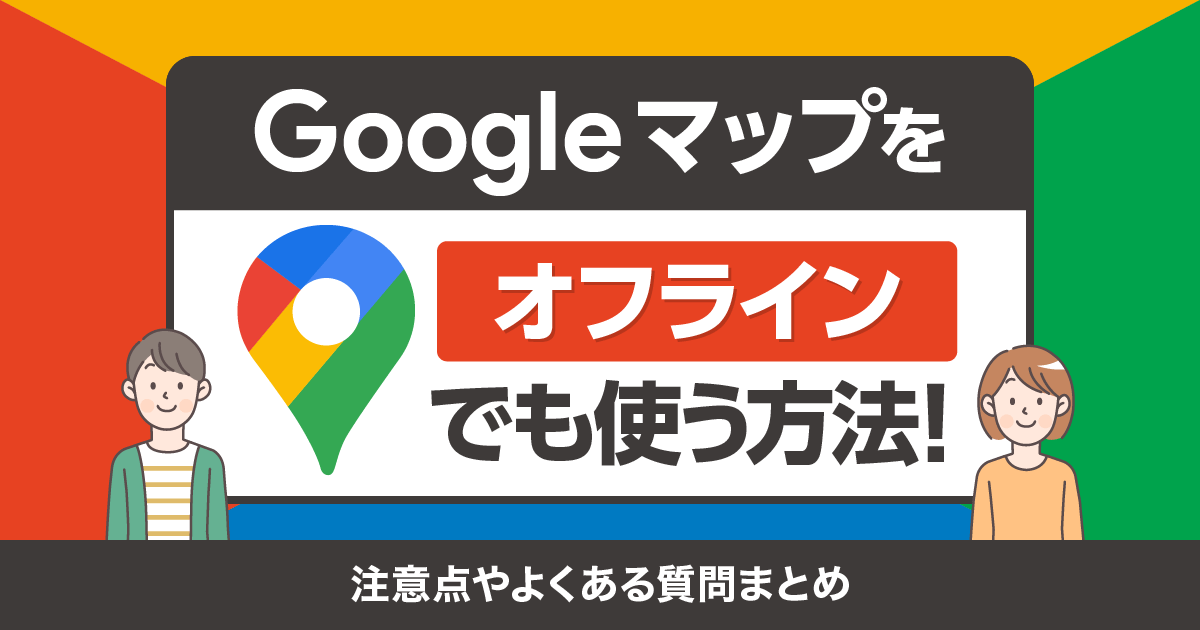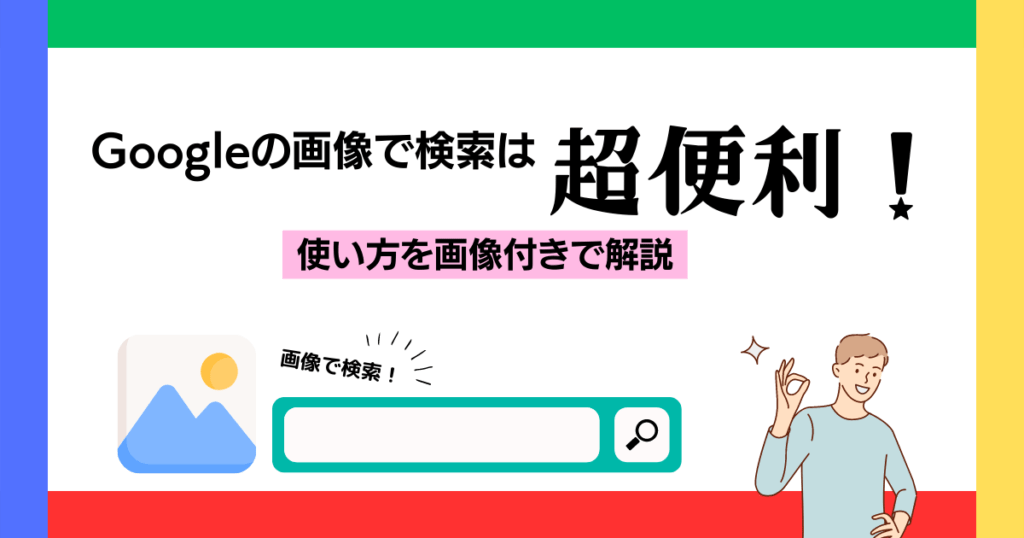こちらのTikTok動画でも解説されている通り、実はGoogleマップは、電波がない状況でも利用することが可能です。
この機能を活用すると、海外旅行中にWi-Fiがなくても地図が検索できたり、災害時などでも避難場所へのナビを利用することができます。
Googleマップを電波がない状況で利用するためには「オフライン」で利用するためにあらかじめ地図をダウンロードしておくことが必要です。
本記事では、Googleマップのオフライン保存のやり方や、使い方について詳しく解説していきます。
Googleマップの基本操作を知りたい方は、先にこちらをチェックして下さい。
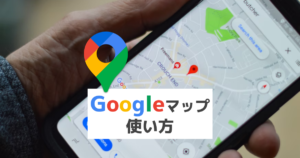
\他社からのりかえなら楽天モバイルがお得/
- スマホ料金をチェックするだけで100ポイントプレゼント
- 【増量中】他社から乗り換え&初めての申込みで10,000ポイントプレゼント!
Googleマップをオフラインに保存する方法
Googleマップを電波がない状況で利用するためには「オフライン」に保存することが必要です。
また、オフライン保存は、エリアを選択してダウンロードする必要があります。
選択したエリア以外は、電波がない状況で見れなくなってしまうので注意しましょう。
では早速オフラインに保存する方法を解説していきます。
場所を検索してオフラインに保存する方法
1つ目のやり方は、場所を検索してオフラインに保存する方法です。
例えば、渋谷のマップをオフラインに保存したい場合は、Googleマップで「渋谷」と検索してから、オフラインに保存する方法になります。
ではオフラインに保存する手順を解説していきます。
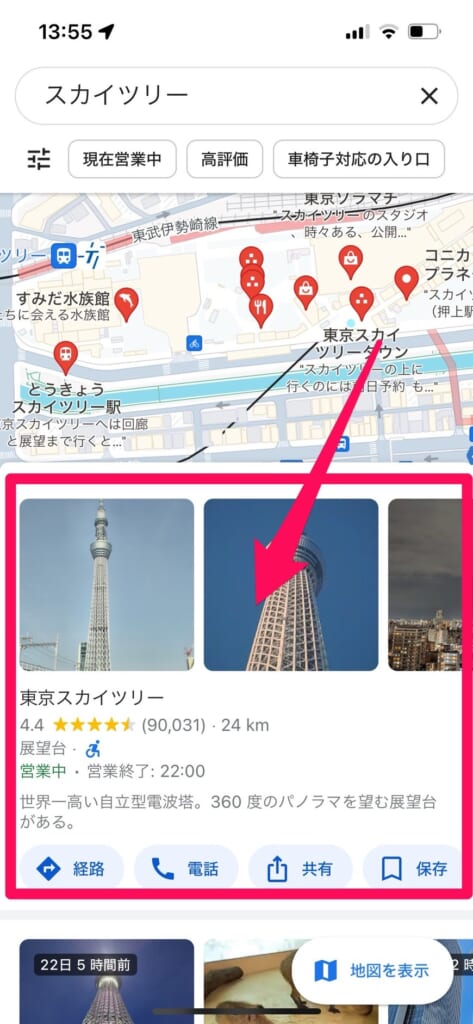
特定の場所(レストラン名や建物名など)を検索した場合は、右上の「・・・」をタップして「オフラインマップをダウンロード」をタップ
<地名で検索した場合>
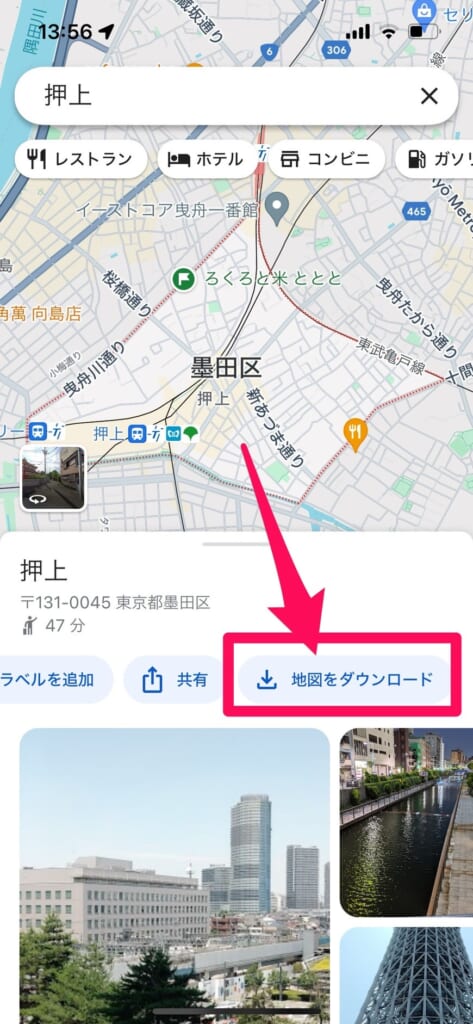
<場所で検索した場合>
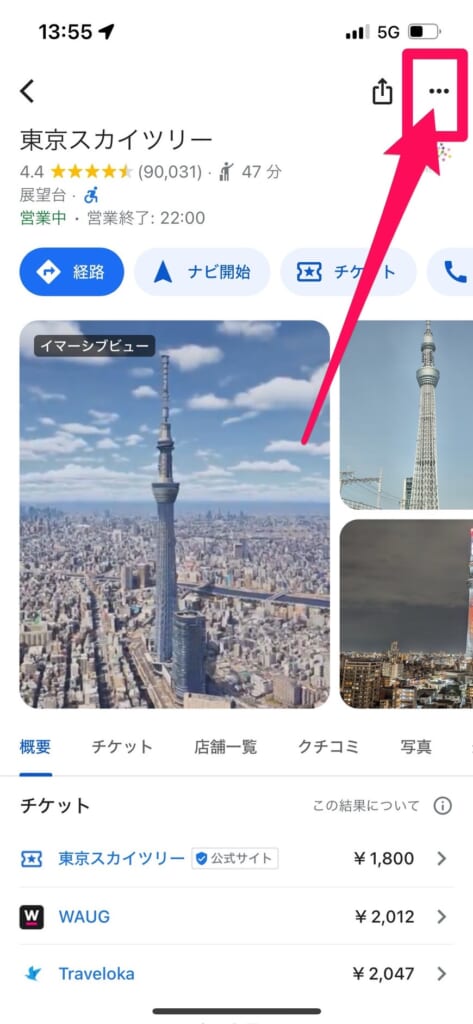
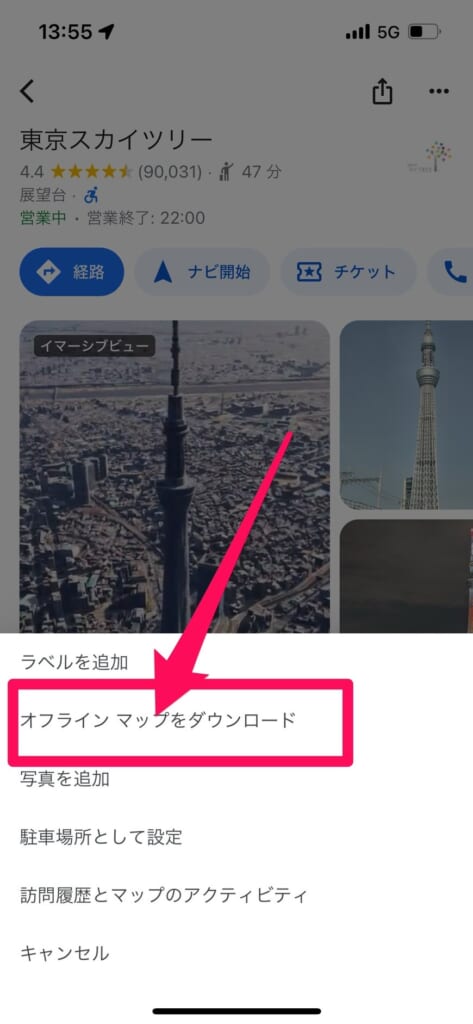
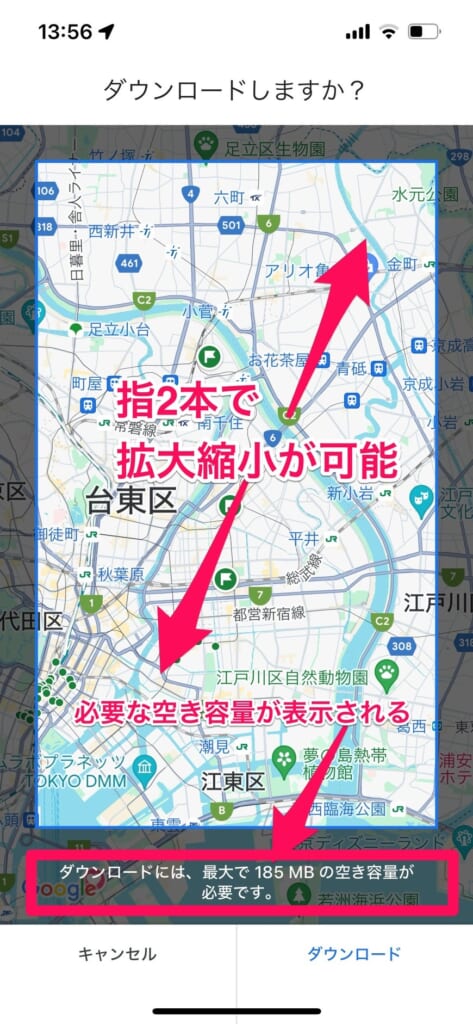

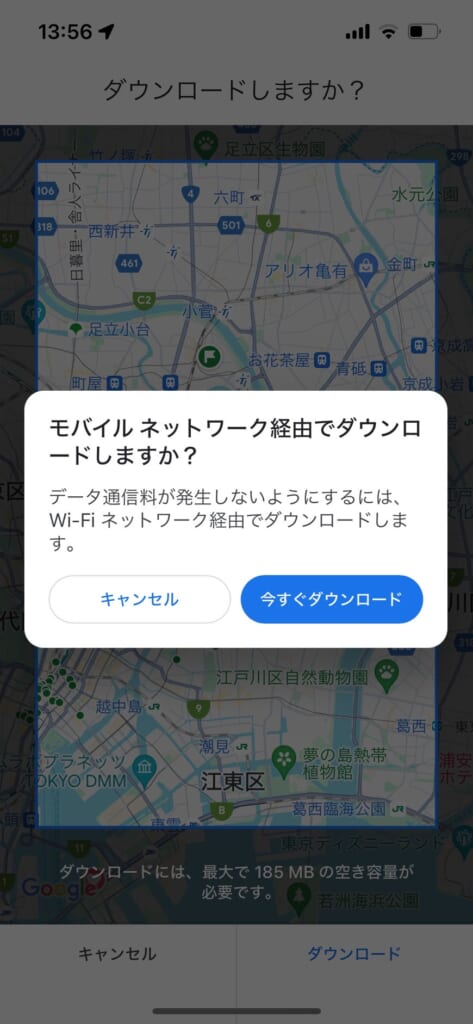
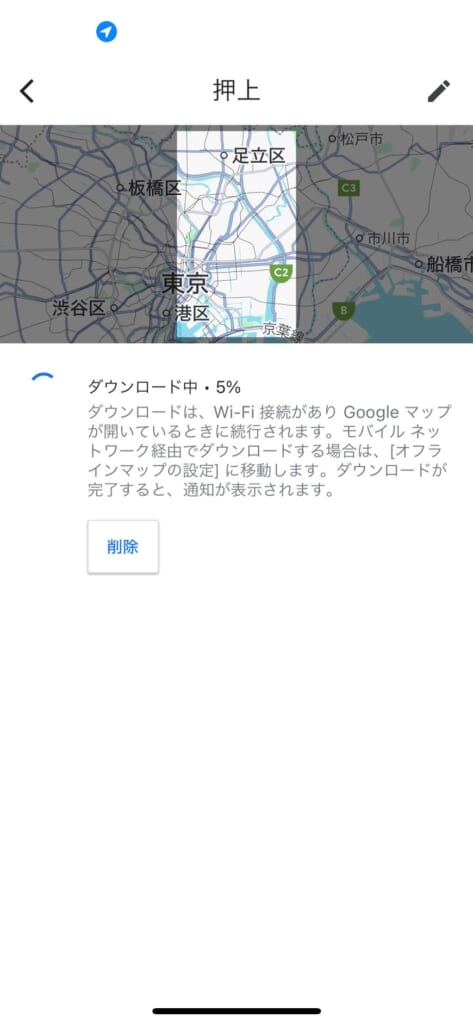
以上で完了です!
エリアを選択してオフラインに保存する方法
Googleマップのオフライン保存は、エリアを選択して保存することも可能です。
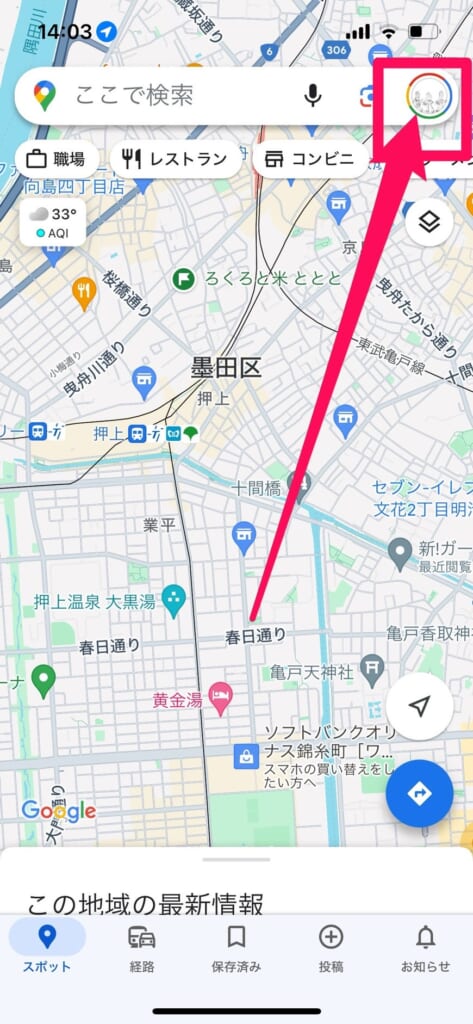
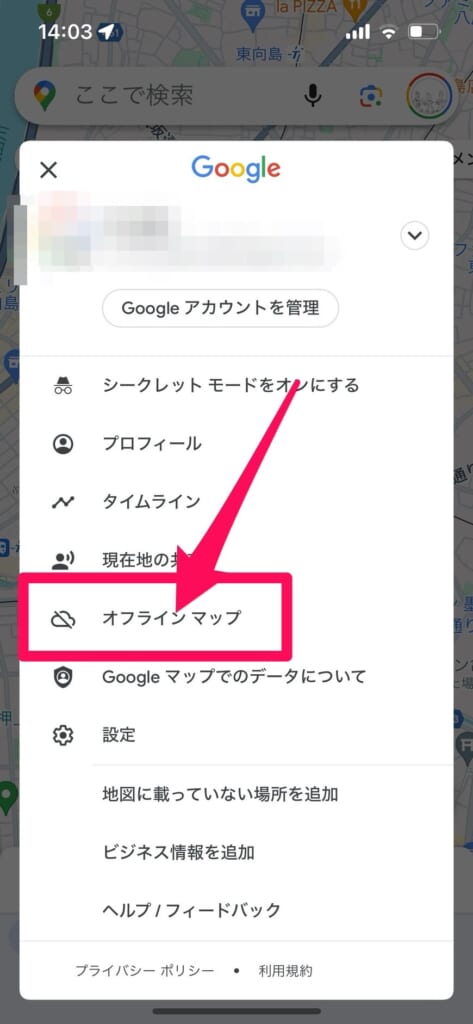
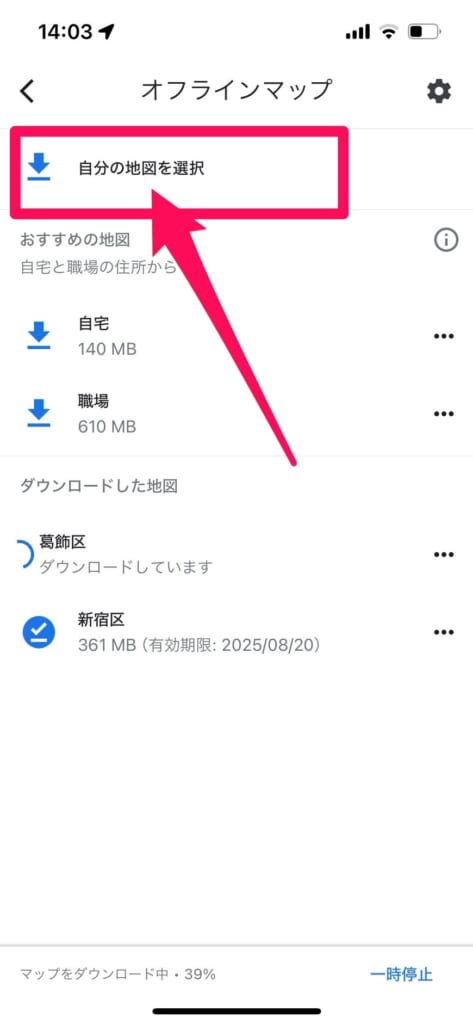
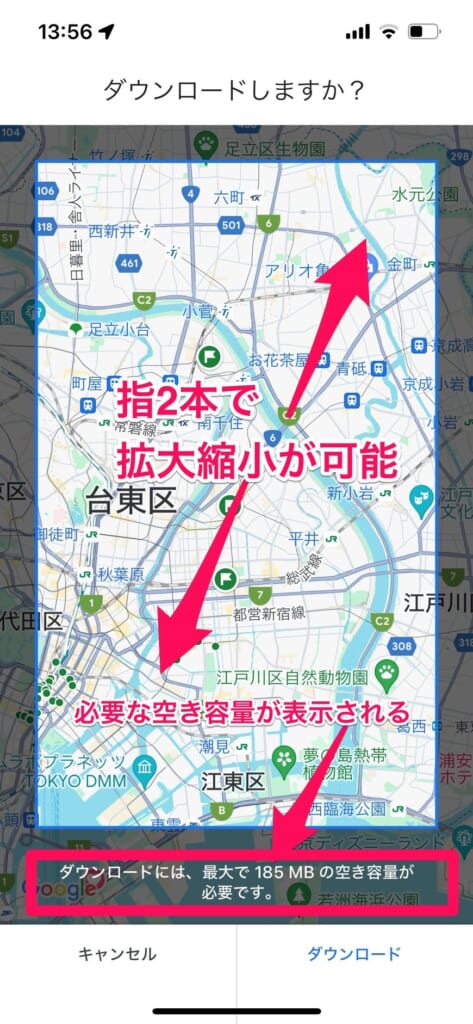

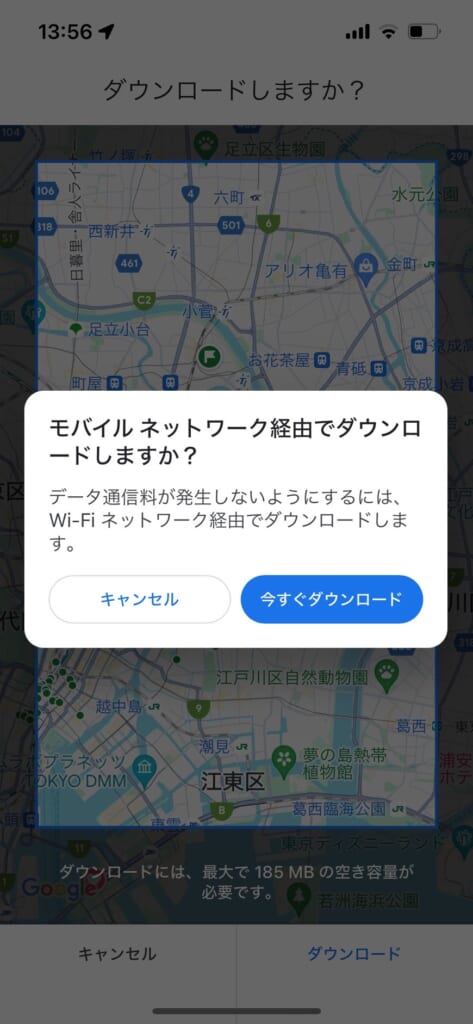
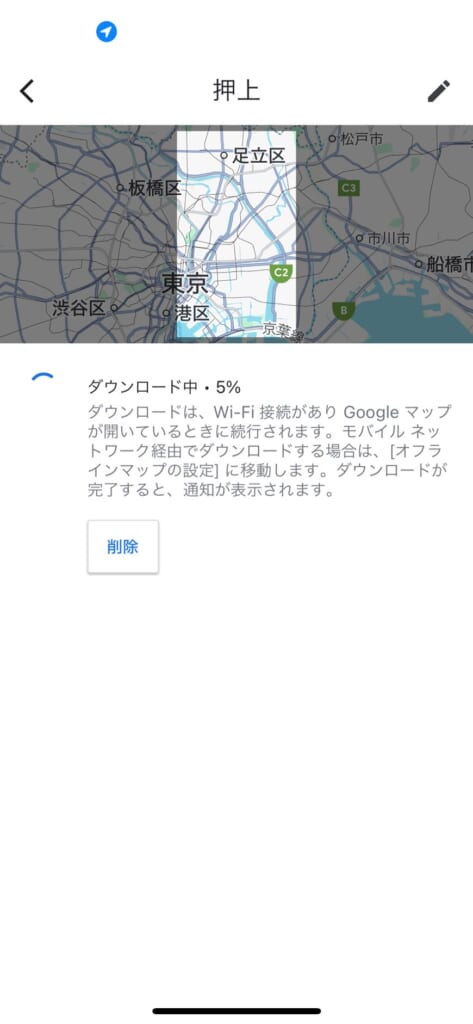
以上で完了です!
Googleマップのオフラインマップを見る方法
保存したGoogleマップを見る場合はGoogleマップ右上のアイコンをタップすることで確認することができます。
手順は以下の通りです。
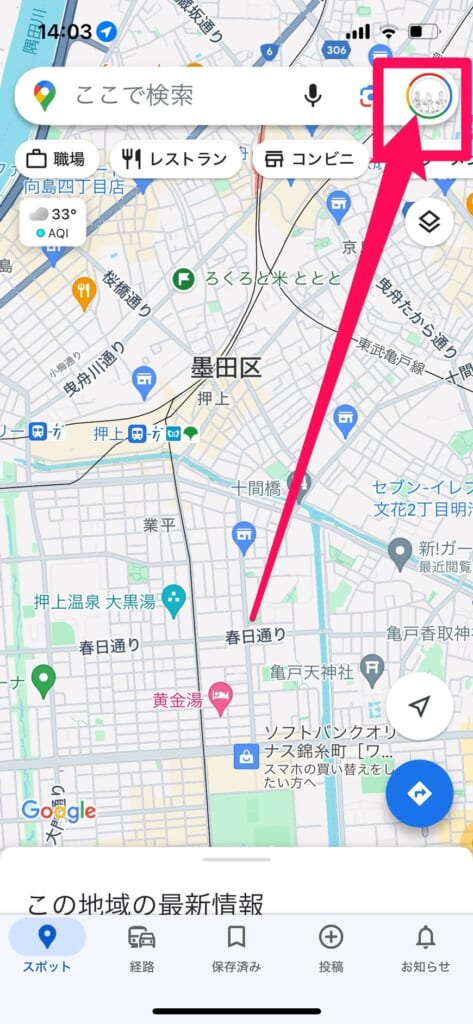
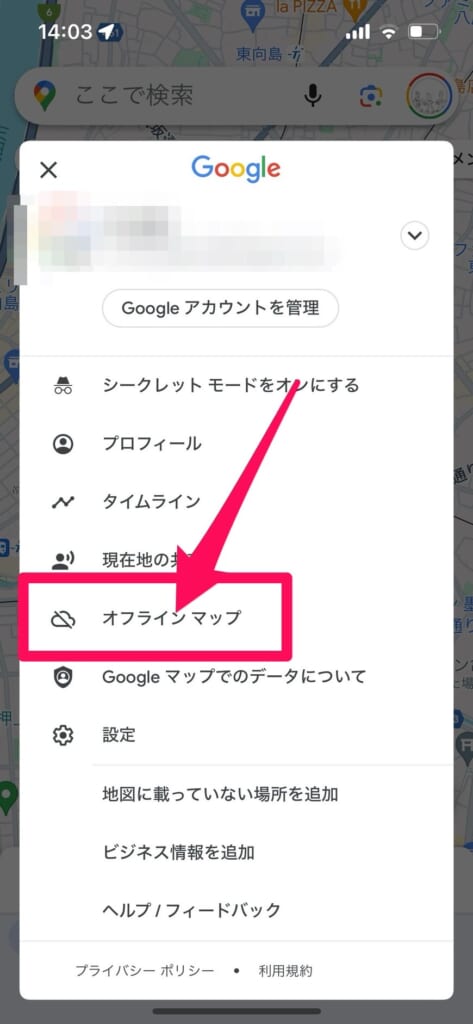
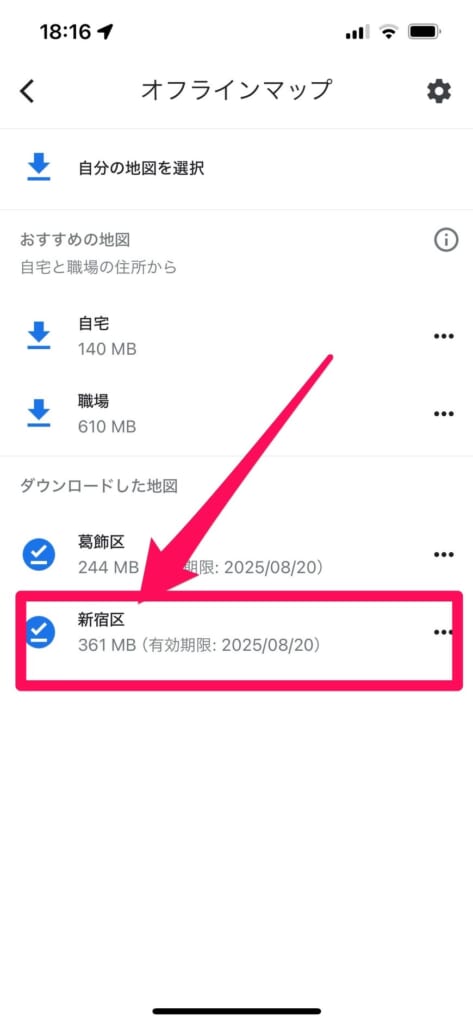
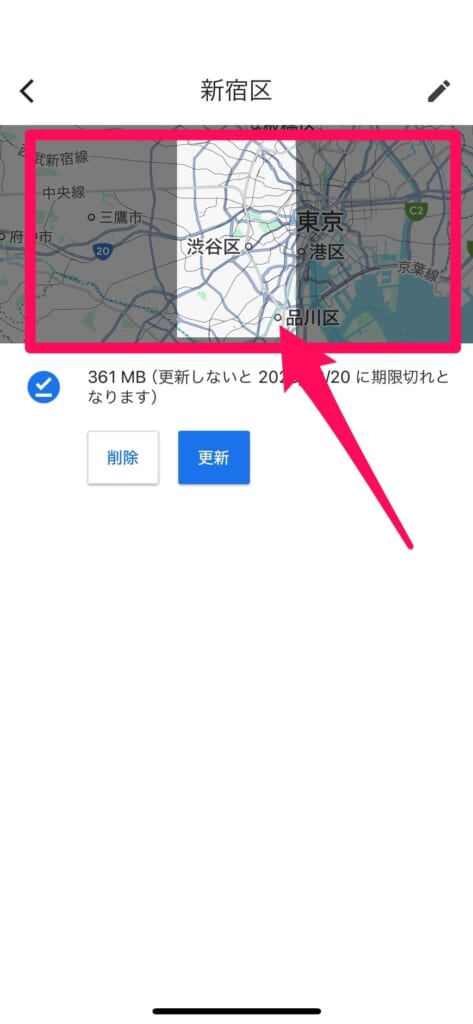
以上で完了です。
Googleマップのオフラインマップを削除する方法
Googleマップのオフラインマップは、スマホ本体の容量を消費してしまうので、使わなくなったものは定期的に削除することをおすすめします。
オフラインマップの削除方法は以下の通りです。
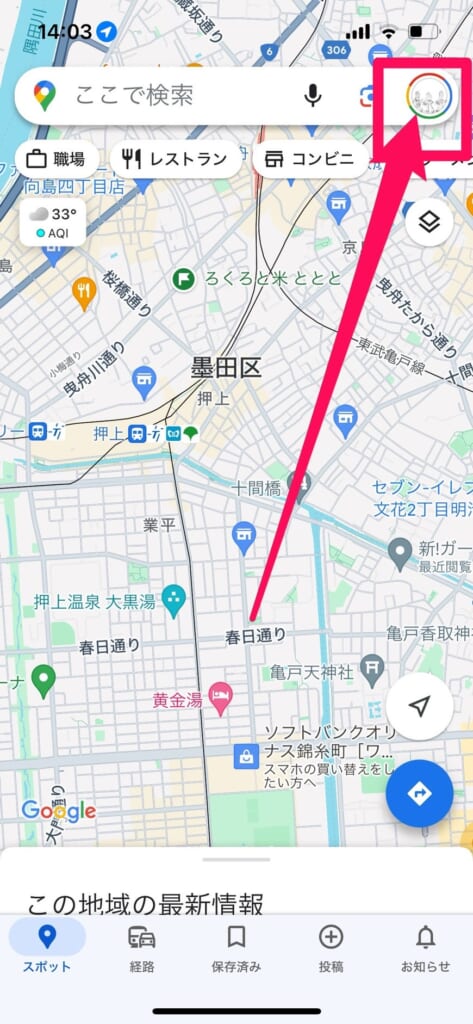
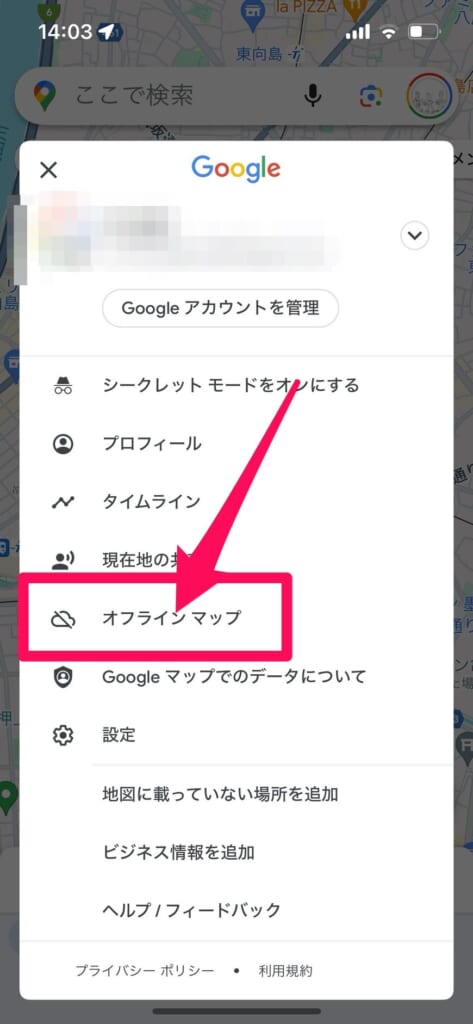
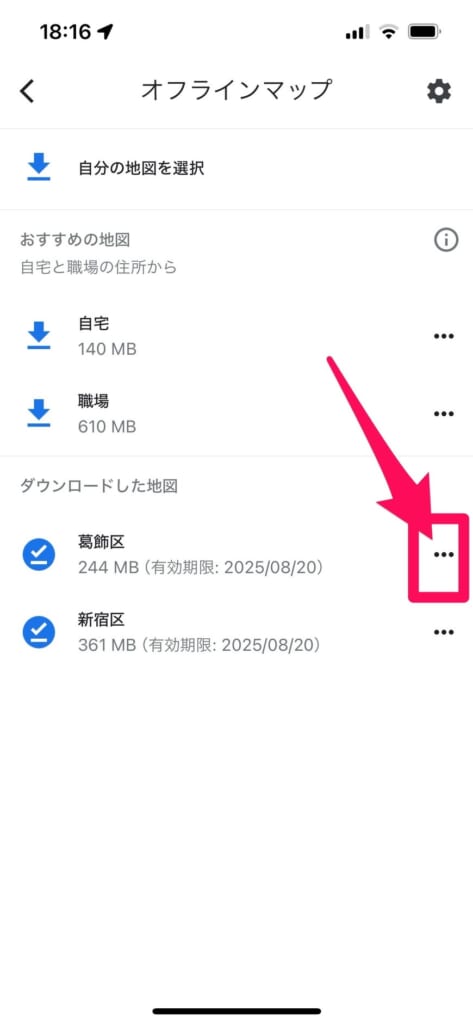
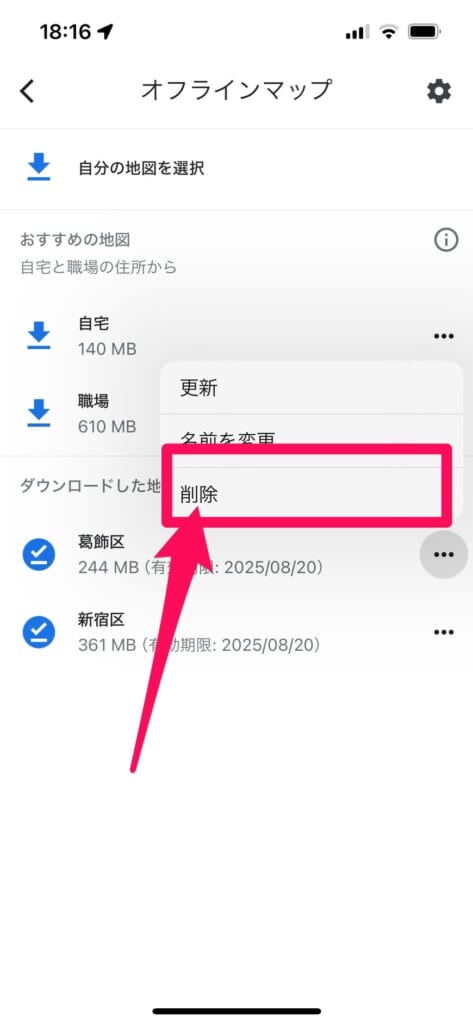
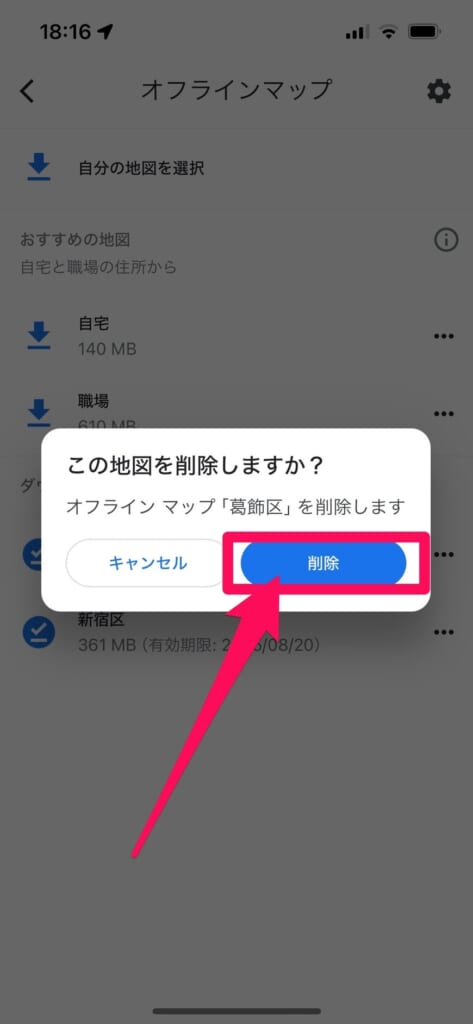
以上で完了です!
Googleマップのオフラインマップを使う際の注意点
Googleマップのオフラインマップを利用する際は、いくつかの注意点があるので紹介していきます。
では、1つずつ詳しく解説していきます。
オフラインマップのダウンロード時にスマホ本体の空き容量が必要
オフラインマップをダウンロードする際は、スマホの空き容量が必要です。
筆者のiPhone 13 Proの場合、一番狭い範囲に設定しても、220MBの空き容量が必要でした。
ダウンロードする範囲を広くすればするほど、ダウンロード容量も増えていきますので注意しましょう。
オフラインマップの地図データの有効期限は1年間
オフラインマップの有効期限は、ダウンロードした日から1年間です。
1年以上利用したい場合は、有効期限がくるまでにオフラインマップの更新が必要になります。
オフラインマップの有効期限が15日以内にせまると、Wi-Fi接続時に自動的に更新が試みられる仕様になっているので、日常的にWI-Fi接続する方はあまり気にしなくてもいいかもしれませんね。
徒歩や交通機関のナビは利用できない
Googleマップのオフラインマップは、徒歩や交通機関のナビは利用できません。
ナビとして利用できるのは車用のナビのみになります。
そのため、徒歩などでGoogleマップのオフラインマップを使用する際は、マップを見ながら、自分で行く方向などを見なくてはいけない点には注意しましょう。
Googleマップのオフラインマップに関するよくある質問
Googleマップのオフラインマップに関するよくある質問についてまとめました。
GoogleマップはオフラインでもGPS機能を使うことができる?
GoogleマップはオフラインでもGPS機能を使うことができます。
そのため、電波がない状態でも、自分の位置情報は確認できるということです。
実はGPSで現在地を測位する場合、インターネットは使用していないのです。
そのため、オフラインマップの状態でも、自分の位置情報を確認することができます。
Googleマップのオフラインマップで保存できる範囲はどのくらい?
Googleマップのオフラインマップは、保存できる範囲が決まっています。
そのため、日本を丸ごと保存するなど、あまりにも大きな範囲は保存できないようになっているんです。
参考までに、オフラインマップで保存できる最大範囲を画像で見てみましょう。
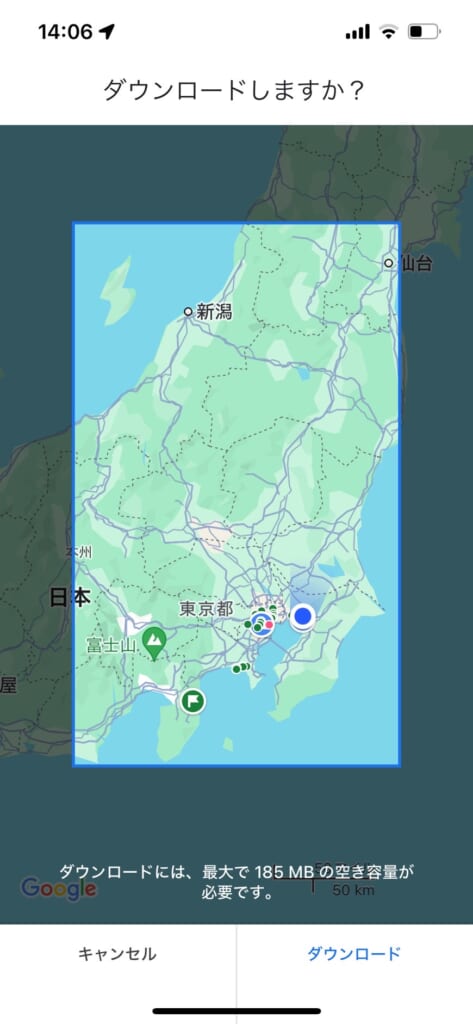

かなり大きな範囲を保存できることが分かりますね!
しかし、大きな空き容量が必要だったり、データ通信量が必要になる点には注意しましょう!
Googleマップをオフラインで保存しておいていざという時に備えておこう!
いかがでしたでしょうか?
今回はGoogleマップをオフラインで使う方法について解説させていただきました。
Googleマップをオフラインでダウンロードしておけば、急に電波が繋がらなくなってしまったときなどにも役立ちます。
災害時などにも避難場所へのルート検索ができるので、自宅近辺などのマップは保存しておいた方がいいかもしれませんね。
フォンシェルジュではGoogleサービスに関わる記事を多数配信していますので宜しければご覧ください!